はじめに
PNG またはPortableNetwork Graphics GIFを置き換えることを目的とした画像ファイル形式です 。
PNGはロスレス画像圧縮を利用しているため、比較的大きくなることもありますが、高品質の画像が得られます。
また、画像がたくさんあり、元の品質を失わずに圧縮したい場合は、画像を最適化するのに役立つGUIアプリケーションがたくさんあります。
画像を最適化するための2つの簡単なコマンドラインユーティリティは次のとおりです。
PNGquant およびOptiPNG PNGを最適化するプログラムです 画像 情報や元の品質を失うことなく、より小さなサイズに。
(1)PNGquant
pngquant 非可逆圧縮と可逆圧縮を実行することにより、LinuxでPNG画像のサイズを縮小するのに役立ちます。
pngquant 品質をあまり犠牲にすることなくファイルサイズを最も最適化するように見えるため、通常は最良のオプションです。
- まず、 pngquantをインストールします システムのパッケージ。
sudo apt update && sudo apt install --assume-yes pngquant #Ubuntuyum install epel-release
yum install pngquant
dnf install epel-release #Fedora 22+ versions
dnf install pngquant #Fedora 22+ versions- 現在の画像ファイルのサイズを確認してください。
ls -lh
- 圧縮PNG pngquantを使用したファイル 。
pngquant unixcop_image.png- また、生成されたファイルのサイズを確認して比較します。
ls -lh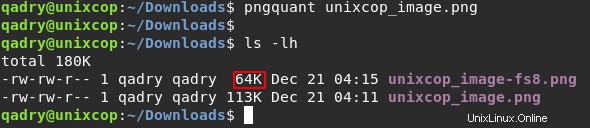
正常に 圧縮
注 : -fs8 圧縮されたファイル名に追加されます。
- pngquantのその他のオプションについて ツール。
pngquant --help(2)OptiPNG
OptiPNG は、元の品質を失うことなくPNGファイルを最適化および圧縮するために使用されるコマンドラインツールです。
- LinuxシステムにOptiPNGをインストールする
sudo apt-get install optipng #Ubuntu
yum install optipng #CentOS/RHEL7
dnf install optipng #Fedora 22+ versions- 現在の画像ファイルのサイズを確認してください。
ls -lh- 圧縮PNG OptiPNGを使用したファイル 。
optipng unixcop_image.png- 次に、生成されたファイルのサイズを確認して、以下に示すように比較します
ls -lh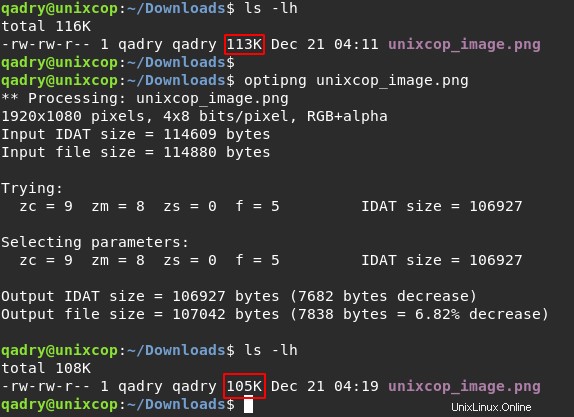
- バッチまたは複数のPNG画像を一度に圧縮するには、すべての画像が存在するディレクトリに移動し、次のコマンドを実行して圧縮します。
optipng *.png結論
上記のスクリーンショットからわかるように、 PNGquant OptiPNGよりも優れています 、必要なツールを選択し、画像の圧縮を続行してから、クラウドまたはローカルストレージにアップロードする前に画像を保存します。
これら2つのツールを使用すると、一度に1つまたは複数の画像を最適化できます。
ありがとう